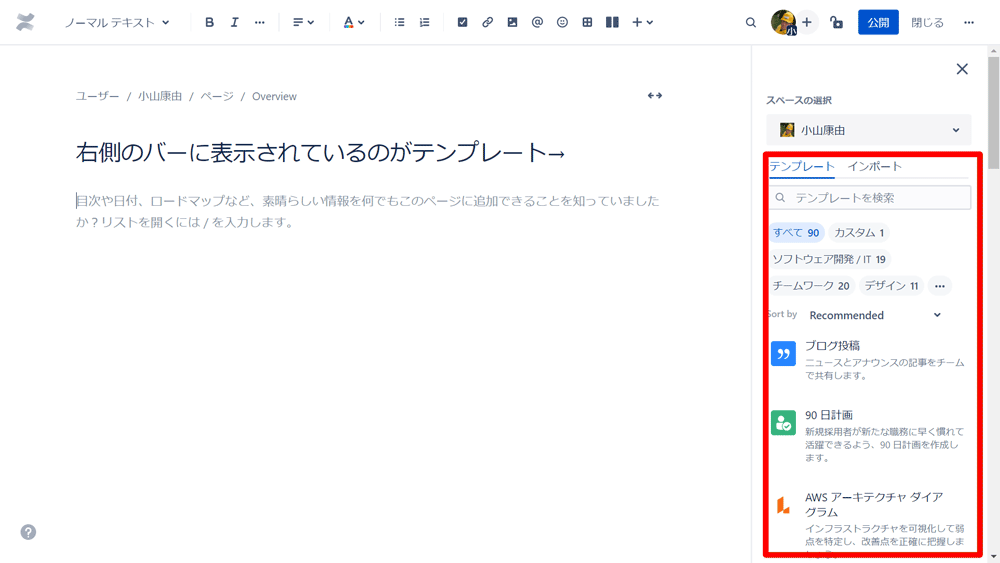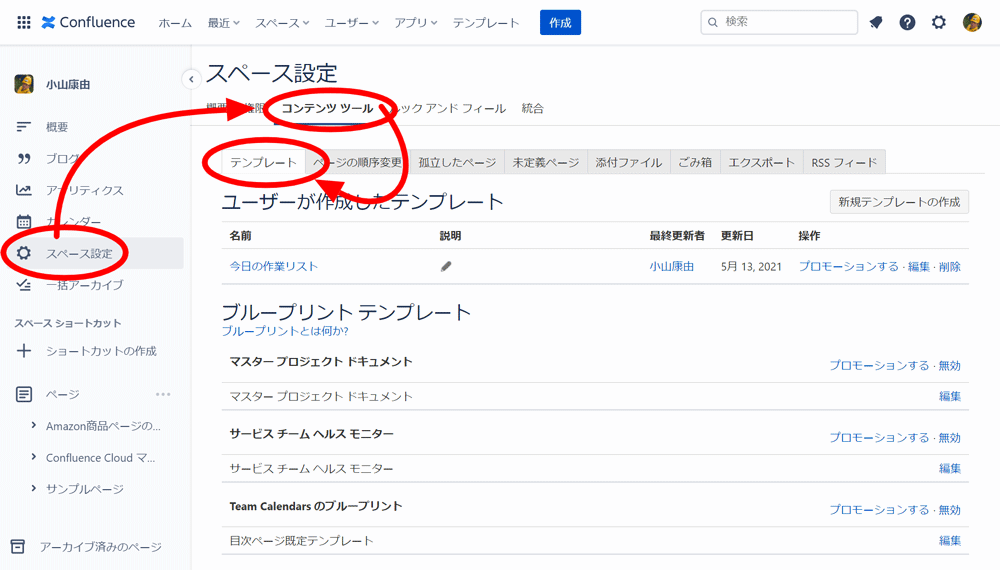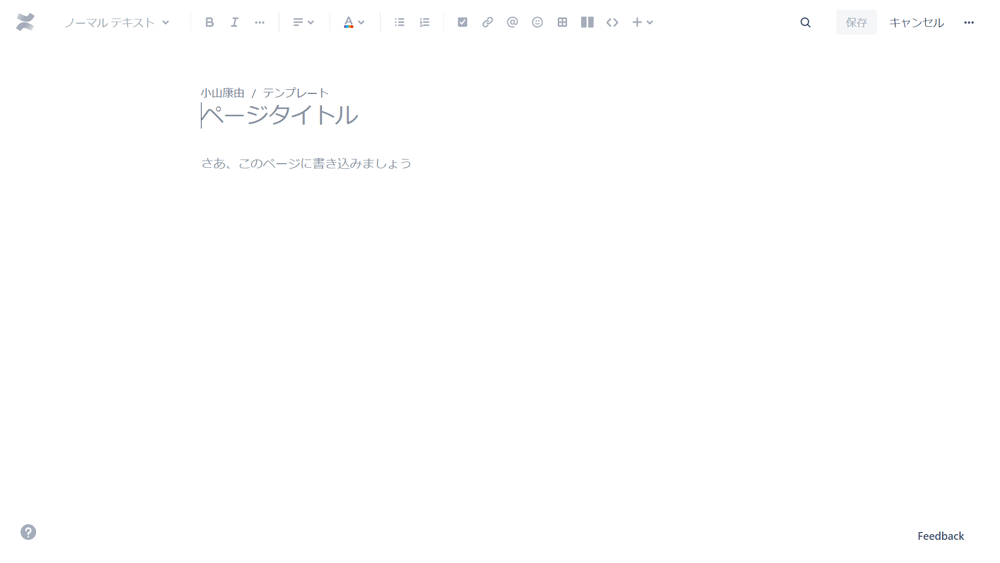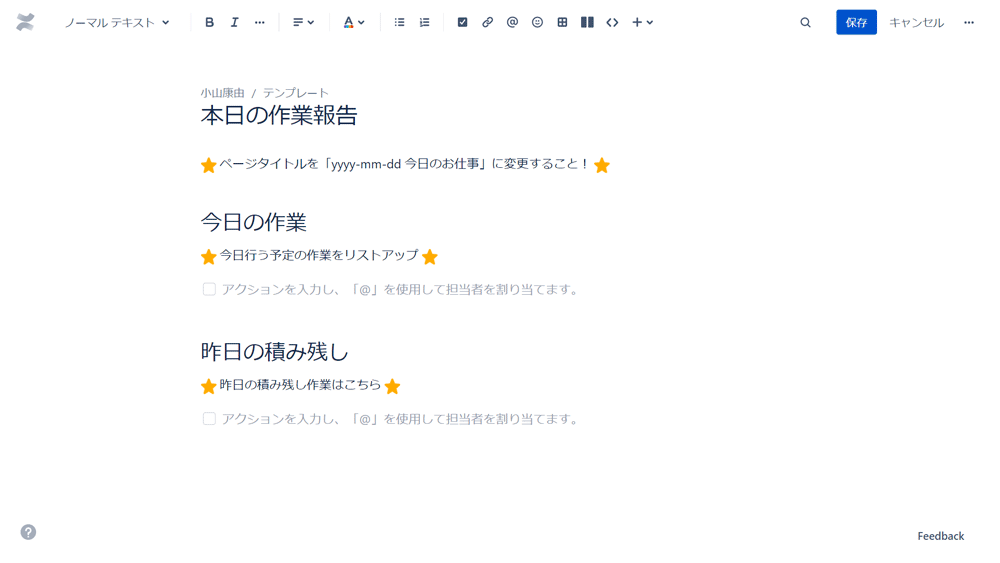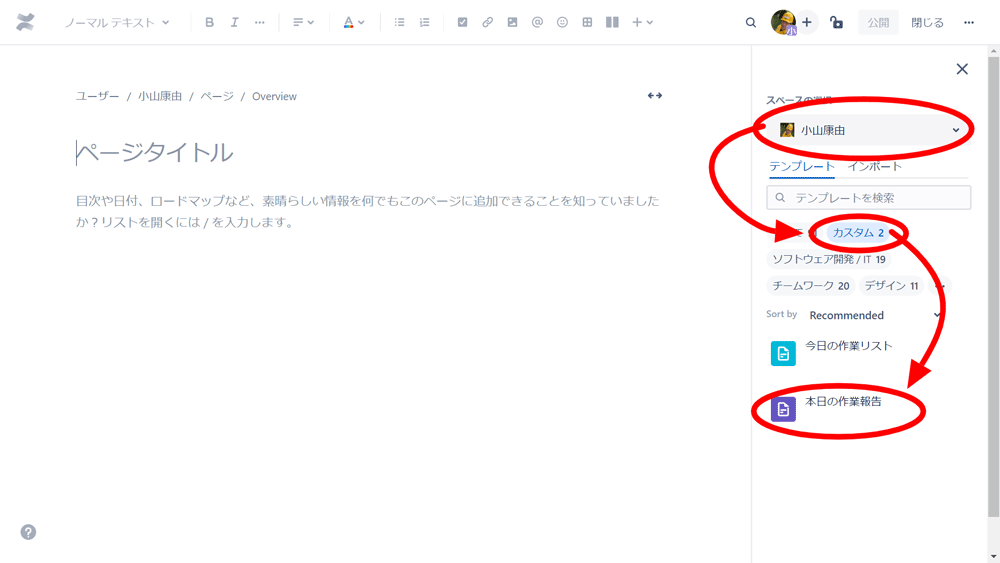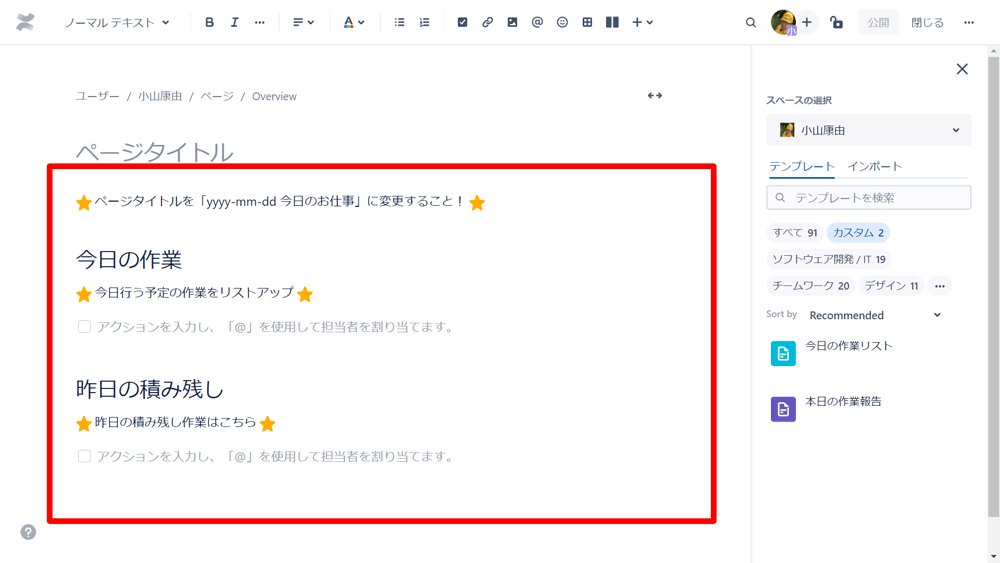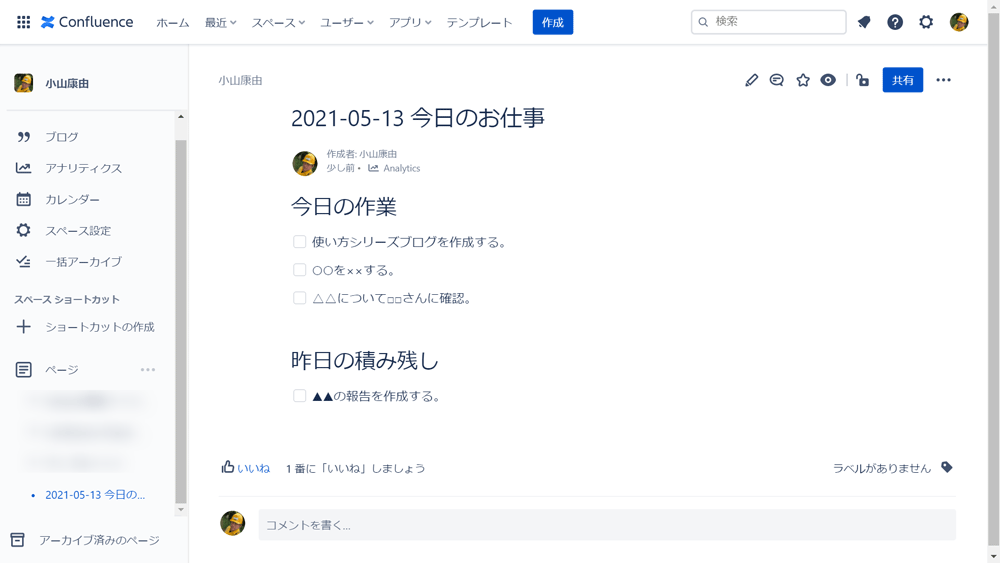■はじめに
読者のみなさん、ごきげんよう。
使い方シリーズブログの時間がやってまいりました。
風薫る五月です。風、薫ってますか?
私はいろいろと締め切りを抱え、キーボードの前でうんうん唸る日々です。
季節の変化はどこに行ったのでしょう?
さてそんな個人的事情はさておき、今回のテーマは「テンプレート」です。
■テンプレートとは?
古くからのプログラマであれば、一度は「JISフローチャート用テンプレート」などを使い、手書きでフローチャートを作成したことがあるでしょう(私は「YACⅡ」派です)。
Confluenceの「テンプレート」は「定型フォーム」と考えていただくといいでしょう。
Confluence Cloudでは新しいページを作成する画面で右側のバーに表示されています。
いずれかのテンプレートを選択すると、定義されている定型フォームが本文を作成するスペースに表示され利用できるようになります。
親切で気配りのできるAtlassian社のスタッフの手により、Confluenceには既定で複数のテンプレートが用意され、すぐに利用できるようになっています。
それはそれで便利なのですが......「ちょっと好みじゃないかな?」「自分のやり方で書きたいな」と思うこともあるでしょう。
そんなときは、テンプレートを自分で作ってしまいましょう。
■あなたのテンプレートを作る
あなたが管理者であるスペースなら、簡単なテンプレートは自分で作ることができます。
「スペースの管理者??」という状態であれば、スペース内のページを開いた状態で以下の操作ができるか試してみてください。
- 画面左側のサイドバーから「スペース設定」をクリックする。
- スペース設定の「概要」タブが開くので「コンテンツ ツール」タブをクリックする。
- 二段目のタブで「テンプレート」タブが開く。
画面の右側のほうに「新規テンプレートの作成」ボタンが表示されたあなたは、新しいテンプレートを作成する権限があります。
この画面が表示されない場合は、残念ながら権限が不足しているようです。
スペースの管理者さん、またはConfluence管理者さんに相談してください。あるいは、自分のパーソナルスペースで試してみてください。
無事に上の画面が表示され「新規テンプレートの作成」ボタンが利用できるあなたは、さっそく「新規テンプレートの作成」ボタンをクリックしましょう。
あまりにも白くて不安になりそうな画面が表示されました。
この画面であなた用のテンプレート、定型フォームを作ります。
テンプレートを作るときだけ利用できる便利機能もありますが、今回は省略です。
例えば毎日の作業報告を想定して、以下のようなテンプレートを作ってみます。
細かいところはあなたの好みで変更して構いません。
作成できたら「保存」ボタンをクリックします。
なお「アクションを入力し~」の部分はConfluenceのアクションアイテム機能を使っています。
半角で「/」(スラッシュ)を入力して表示されるメニューから作成できます。
「スペース設定」の「コンテンツ ツール」タブ内の「テンプレート」、さらにその中の「ユーザーが作成したテンプレート」の中にいま作成したテンプレートが表示されていれば準備完了です。
上の例では「本日の作業報告」というテンプレートが追加されているはずです。
ここでひとつ覚えておいていただきたいのは「テンプレートはスペース内に作成する」という点です。
あるスペースに作成したテンプレートは、そのスペースでしか利用できません。
■あなたのテンプレートを使う
それでは、実際に作成したテンプレートを使ってみましょう。
画面上部の青い「作成」ボタンをクリックします。
新しいページを作成する画面が表示されたら、右側のバーでスペース、テンプレートの分類、テンプレートを順に選んでクリックします。
ポイントは2つ、「テンプレートを作成したスペースを選ぶ」と「分類でカスタムを選ぶ」です。
以下のように、テンプレートとして作成した内容がページの編集画面に表示されればページ作成の準備完了です。
ページに名前をつけ、内容を編集し、完成したら公開しましょう。
ページは自由に編集して構いません。ページを編集してもテンプレートには影響しません。
逆に、テンプレートを編集しても作成済みのページには影響しません。
以下がページの作成例です。
★印で囲まれていた部分は自分用のメモだったので削除しました。
上の画面と比べてみてください。
なおテンプレートには説明文を記入しておく機能も用意されていますが、自分で使うためのテンプレートであれば無理に使う必要はないでしょう。
■おわりに
このようにテンプレート機能を使うと「既存のページをコピーして貼り付け」しなくても同じ形式のページを簡単に作成できます。
「テンプレートを作成できるのは管理権限のあるスペースに限られる」という制約はありますが、例えばパーソナルスペースにテンプレートを用意しておき、ページを完成させてからページを移動させるなんてことも可能です。
日報や議事録、申請書など、用途はたくさん考えられますね。
ぜひ活用してみてください。

 Jira - アジャイル開発
Jira - アジャイル開発 Jira Service Management - ITSM
Jira Service Management - ITSM Confluence - ナレッジ管理
Confluence - ナレッジ管理 Rovo - AI
Rovo - AI Teamwork Collection
Teamwork Collection Service Collection
Service Collection Strategy Collection
Strategy Collection Miro
Miro Workato
Workato Loom
Loom Atlassian Guard
Atlassian Guard Jira Service Management
Jira Service Management Customer Service Management
Customer Service Management Asset
Asset Rovo
Rovo Focus
Focus Jira Align
Jira Align Talent
Talent